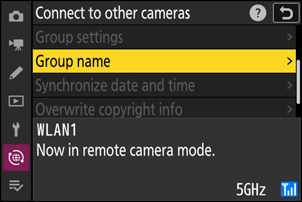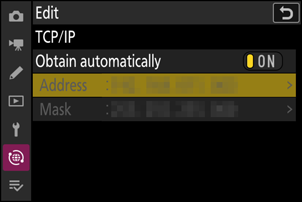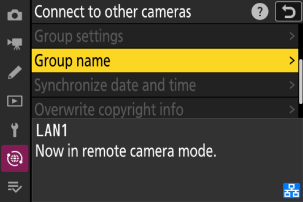Google преводилац
ОВА УСЛУГА МОЖЕ ДА САДРЖИ ПРЕВОДЕ КОЈИ СУ НАЧИЊЕНИ ОД СТРАНЕ GOOGLE-А. GOOGLE СЕ ОДРИЧЕ СВИХ ГАРАНЦИЈА У ВЕЗИ СА ПРЕВОДИМА, ИЗРИЧИТИМ ИЛИ ПОДРАЗУМЕВАНИМ, УКЉУЧУЈУЋИ БИЛО КОЈЕ ГАРАНЦИЈЕ У ВЕЗИ ТАЧНОСТИ, ПОУЗДАНОСТИ И ГАРАНЦИЈЕ ПРОИЗВОДА КОЈА СЕ ПОДРАЗУМЕВА, ОДГОВАРАЈУЋУ НАМЕНУ ЗА ОДРЕЂЕН ЦИЉ И ПОШТОВАЊЕ АУТОРСКИХ ПРАВА.
Референтни водичи Nikon корпорације (испод, „Nikon“) преведени су зарад вашег коришћења користећи софтвер за превођење који нуди Google преводилац. Уложени су разумни напори да се понуди тачан превод, међутим, ниједно аутоматско превођење није савршено нити је намера да се замене људски преводиоци. Преводи се нуде као услуга корисницима Nikon-ових референтних водича и нуде се „такви какви су“. Никаква гаранција, изричита или подразумевана, не односи се на тачност, поузданост или исправност превода начињених са енглеског језика на било које друге језике. Неки садржаји (попут слика, видео приказа, блиц видео приказа, итд.) можда неће бити правилно преведени услед ограничења софтвера за превод.
Службени текст је енглеска верзија референтних водича. Било која неслагања или разлике настале у преводу нису обавезујуће и немају правни учинак у сврху усклађивања или извршења. Ако се појаве нека питања у вези са тачношћу информација садржаних у преведеним референтним водичима, погледајте енглеску верзију водича која је службена верзија.
Промене у синхронизованом издању
Додавање [
- Доле описана процедура замењује ону описану у одељку „Синхронизовано ослобађање“ у поглављу „Повезивање са другим камерама“ у Референтни водич .
- Удаљене камере сада могу да се групишу. [ Листа удаљених камера ] је због тога премештена са своје претходне локације директно под [ Повежи се са другим камерама ] у ранијим верзијама фирмвера и смештена у [ Повежи се са другим камерама ] >[ Подешавања групе ] > (име групе) > [ Листа удаљених камера ] .
Конфигурисање и коришћење синхронизованог издања
Пратите доле наведене кораке да бисте креирали профиле хоста за синхронизовано издање. Свака камера чува слике које снима на сопствену меморијску картицу. Поновите поступак да бисте креирали идентичне профиле за сваку камеру.
бежична мрежа
Да бисте креирали профиле домаћина када се повезујете преко бежичне ЛАН мреже:
-
Изаберите [ Повежи се са другим камерама ] у менију мреже, а затим означите [ Мрежна подешавања ] и притисните 2 .
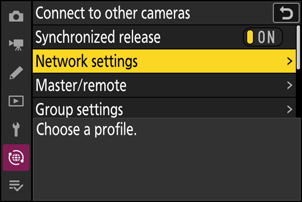
-
Означите [ Креирај профил ] и притисните J .
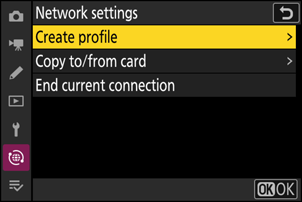
-
Именујте нови профил.
- Да бисте прешли на следећи корак без промене подразумеваног имена, притисните X .
- Било које име које одаберете појавиће се у менију мреже [ Повежи се са другим камерама ] > листи [ Мрежна подешавања ].
- Да бисте преименовали профил, притисните J . Притисните X да наставите након уноса имена.
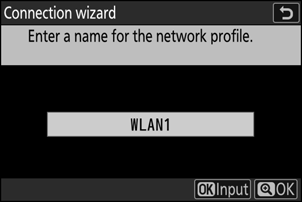
-
Означите [ Тражи Wi-Fi мрежу ] и притисните J .
Камера ће тражити мреже које су тренутно активне у близини и навести их по имену (ССИД).
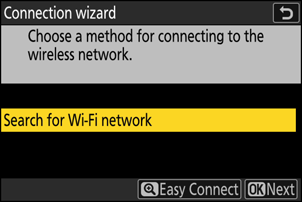
-
Да бисте се повезали без уноса ССИД-а или кључа за шифровање, притисните X у кораку 4. Затим притисните J и изаберите неку од опција у наставку.
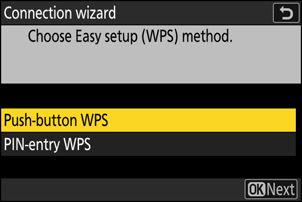
Опција Опис [ Дугме ВПС ] За рутере који подржавају ВПС на дугме. Притисните дугме ВПС на рутеру, а затим притисните дугме J за камеру да бисте се повезали. [ ВПС унос ПИН-а ] Камера ће приказати ПИН. Помоћу рачунара унесите ПИН на рутеру. За више информација погледајте документацију коју сте добили уз рутер. - Након повезивања, пређите на корак 7.
-
-
Изаберите мрежу.
- Означите ССИД мреже и притисните J .
- Опсег на коме ради сваки ССИД означен је иконом.
- Шифроване мреже су означене иконом h . Ако је изабрана мрежа шифрована ( h ), од вас ће бити затражено да унесете кључ за шифровање. Ако мрежа није шифрована, пређите на корак 7.
- Ако жељена мрежа није приказана, притисните X да бисте поново претражили.

Скривени ССИД-ови
Мреже са скривеним ССИД-овима су означене празним уносима на листи мрежа.
- Да бисте се повезали на мрежу са скривеним ССИД-ом, означите празан унос и притисните J . Затим притисните J ; камера ће од вас затражити да унесете ССИД.
- Унесите назив мреже и притисните X . Поново притисните X ; камера ће од вас сада затражити да унесете кључ за шифровање.
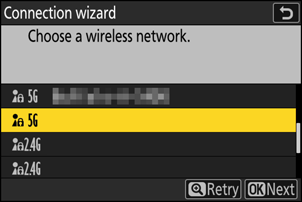
-
Унесите кључ за шифровање.
- Притисните J и унесите кључ за шифровање бежичног рутера.
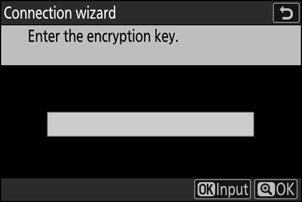
- За више информација погледајте документацију за бежични рутер.
- Притисните X када је унос завршен.
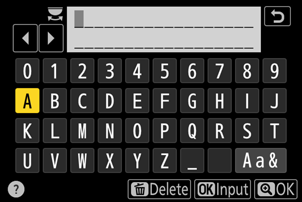
- Поново притисните X да бисте започели везу. Порука ће бити приказана на неколико секунди када се веза успостави.
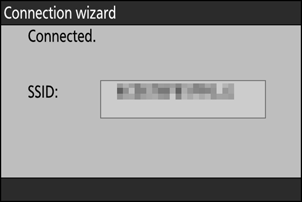
-
Набавите или изаберите ИП адресу.
Означите једну од следећих опција и притисните J .
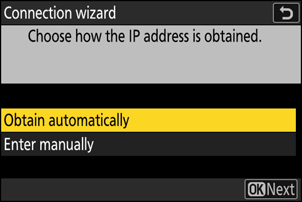
Опција Опис [ Добити аутоматски ] Изаберите ову опцију ако је мрежа конфигурисана да аутоматски даје ИП адресу. Порука „конфигурација је завршена“ биће приказана када се додели ИП адреса.
- Препоручује се да забележите ИП адресу удаљене камере, јер ће вам бити потребна у наредним корацима.
[ Унесите ручно ] Ручно унесите ИП адресу и маску подмреже.
- Притисните J ; од вас ће бити затражено да унесете ИП адресу.
- Ротирајте главни командни точкић да бисте истакли сегменте.
- Притисните 4 или 2 да промените означени сегмент и притисните J да сачувате промене.
- Затим притисните X ; биће приказана порука „конфигурација је завршена“. Поново притисните X да бисте приказали маску подмреже.
- Притисните 1 или 3 да уредите маску подмреже и притисните J ; биће приказана порука „конфигурација је завршена“.
-
Притисните J да наставите када се прикаже порука „конфигурација је завршена“.
Име профила се приказује када се успостави веза.
-
Означите [ Мастер/ремоте ] и притисните 2 .
Изаберите улогу за сваку камеру од „мастер“ и „ремоте“.
- [ Главна камера ]: Притиском на дугме окидача на главној камери отпуштају се затварачи на даљинским камерама. Свака група може имати само једног мајстора. Ако група има више главних камера, само прва која се повеже на мрежу ће заправо служити у том својству.
- [ Удаљена камера ]: Затварачи на удаљеним камерама су синхронизовани са затварачем на главној камери.
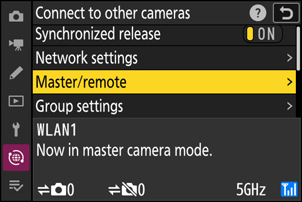
-
Поновите кораке од 1 до 9 за преостале камере.
Када конфигуришете удаљене камере, обавезно изаберите [ Удаљена камера ] у кораку 9.
-
На главној камери, означите [ Подешавања групе ] и притисните 2 .
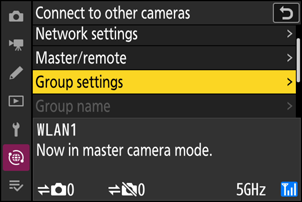
-
Означите [ Ново ] и притисните J .
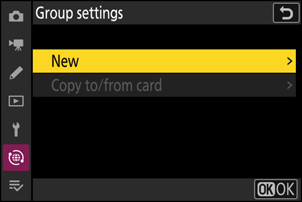
-
Унесите приказано име групе.
- Изаберите име за приказ за групу удаљених камера. Приказана имена могу бити дугачка до 32 знака.
- Притисните X да наставите када је унос завршен.
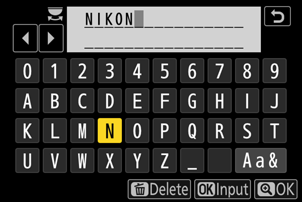
-
Означите [ Име групе ], притисните 2 и унесите име групе.
Унесите назив групе за синхронизоване камере. Називи група могу имати највише осам знакова.
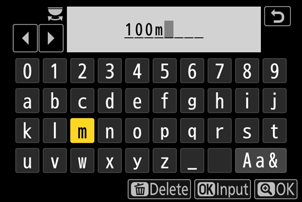
-
Означите [ Ремоте цамера лист ] и притисните 2 .
Додајте удаљене камере у групу. Главна камера може да складишти информације за до 16 удаљених камера у слотовима [ 01 ] до [ 16 ].
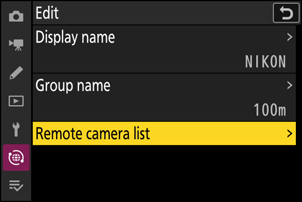
-
Означите жељени слот и притисните 2 .
Биће приказане опције даљинске камере.
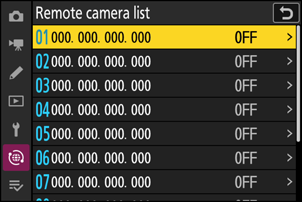
-
Означите [ Аддресс ] и притисните 2 .
Од вас ће бити затражено да унесете ИП адресу.
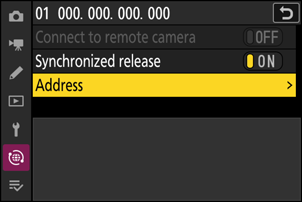
-
Унесите ИП адресу удаљене камере.
Унесите ИП адресу удаљене камере коју сте забележили у кораку 7.
- Ротирајте главни командни точкић да бисте истакли сегменте.
- Притисните 4 или 2 да промените означени сегмент и притисните J да сачувате промене.
- Притисните X да додате удаљену камеру на листу удаљених камера главне камере и успоставите везу.
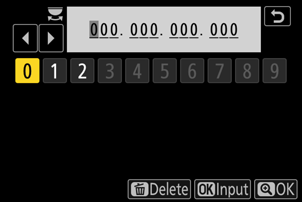
-
Додајте преостале удаљене камере.
- Када се повезујете на бежичне мреже, камере ће приказати опсег који користи изабрани ССИД.
-
Главна камера приказује име групе ( q ) одабрано у кораку 13, као и број повезаних удаљених камера, а које још нису повезане ( w ).
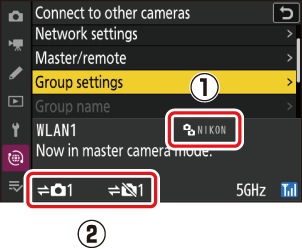
-
Фотографисати.
-
Икона k се појављује на екрану за снимање главне камере заједно са бројем повезаних удаљених камера.
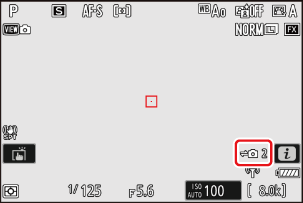
-
Притиском на дугме окидача на главној камери отпуштају се затварачи на даљинским камерама.

-
мрежни
Пратите доле наведене кораке да бисте креирали профиле хоста за Етхернет везе. USB (тип Ц) на Етхернет адаптер (доступан одвојено од извора независних произвођача) је неопходан за Етхернет везе. Обавезно повежите адаптер са USB прикључком за податке фотоапарата.
-
Следећи USB -то-Етхернет адаптери су тестирани и одобрени за употребу:
- Анкер А83130А1 ПоверЕкпанд USB ‑Ц на Гигабит Етхернет адаптери
- Анкер А83130А2 ПоверЕкпанд USB ‑Ц на Гигабит Етхернет адаптери
- Имајте на уму да USB -то-Етхернет адаптери неће функционисати када су повезани на USB конектор за напајање фотоапарата.
Повежите се са другим камерама преко USB адаптера треће стране (Тип Ц) на Етхернет који је повезан са USB конектором за податке камере.
-
Прикључите USB -то-Етхернет адаптер треће стране на USB конектор за податке камере, а затим се повежите са рутером помоћу Етхернет кабла.
- Повежите Етхернет кабл са USB -то-Етхернет адаптером. Немојте користити силу или покушавати да уметнете конекторе под углом.
-
Повежите други крај кабла на рутер.
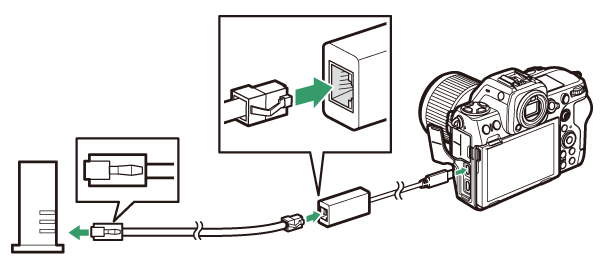
- Повежите преостале камере са рутером помоћу Етхернет каблова.
-
Изаберите [ USB -ЛАН ] за [ USB дата везу ] у менију мреже.
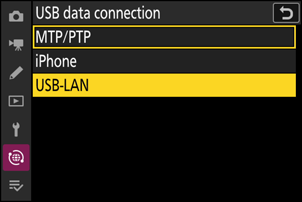
-
Изаберите [ Повежи се са другим камерама ] у менију мреже, а затим означите [ Мрежна подешавања ] и притисните 2 .
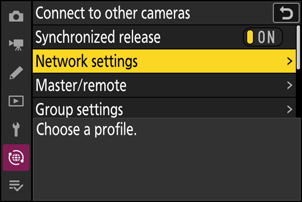
-
Означите [ Креирај профил ] и притисните J .
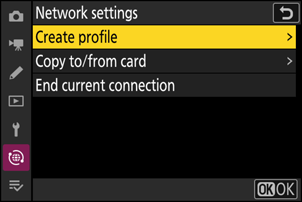
-
Именујте нови профил.
- Да бисте приказали опције ИП адресе без промене подразумеваног имена, притисните X .
- Било које име које одаберете појавиће се у менију мреже [ Повежи се са другим камерама ] > листи [ Мрежна подешавања ].
- Да бисте преименовали профил, притисните J . Притисните X да наставите након уноса имена.
- Може доћи до кашњења пре него што камера открије USB -то-Етхернет адаптер. Ако камера не може да открије Етхернет везу, чаробњак ће бити конфигурисан да започне креирање бежичног ЛАН профила са подразумеваним именом „ВЛАН1“. Додирните Z или притисните 4 да бисте се вратили на корак 4, сачекајте око 10 секунди, а затим покушајте поново.
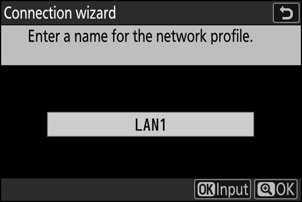
-
Набавите или изаберите ИП адресу.
Означите једну од следећих опција и притисните J .
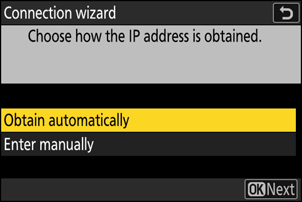
Опција Опис [ Добити аутоматски ] Изаберите ову опцију ако је мрежа конфигурисана да аутоматски даје ИП адресу. Порука „конфигурација је завршена“ биће приказана када се додели ИП адреса.
- Препоручује се да забележите ИП адресу удаљене камере, јер ће вам бити потребна у наредним корацима.
[ Унесите ручно ] Ручно унесите ИП адресу и маску подмреже.
- Притисните J ; од вас ће бити затражено да унесете ИП адресу.
- Ротирајте главни командни точкић да бисте истакли сегменте.
- Притисните 4 или 2 да промените означени сегмент и притисните J да сачувате промене.
- Затим притисните X ; биће приказана порука „конфигурација је завршена“. Поново притисните X да бисте приказали маску подмреже.
- Притисните 1 или 3 да уредите маску подмреже и притисните J ; биће приказана порука „конфигурација је завршена“.
-
Притисните J да наставите када се прикаже порука „конфигурација је завршена“.
Камера ће покренути везу. Име профила се приказује када се успостави веза.
-
Означите [ Мастер/ремоте ] и притисните 2 .
Изаберите улогу за сваку камеру од „мастер“ и „ремоте“.
- [ Главна камера ]: Притиском на дугме окидача на главној камери отпуштају се затварачи на даљинским камерама. Свака група може имати само једног мајстора. Ако група има више главних камера, само прва која се повеже на мрежу ће заправо служити у том својству.
- [ Удаљена камера ]: Затварачи на удаљеним камерама су синхронизовани са затварачем на главној камери.
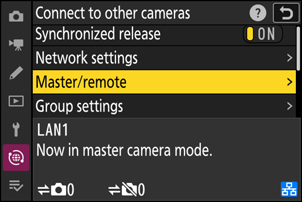
-
Поновите кораке од 3 до 8 за преостале камере.
- Да бисте конфигурисали други З 8 за коришћење као удаљену камеру, поновите кораке од 2 до 8.
- Када конфигуришете удаљене камере, обавезно изаберите [ Удаљена камера ] у кораку 8.
-
На главној камери, означите [ Подешавања групе ] и притисните 2 .
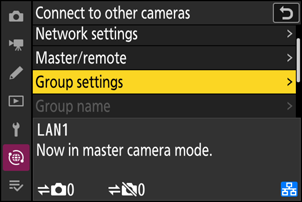
-
Означите [ Ново ] и притисните J .
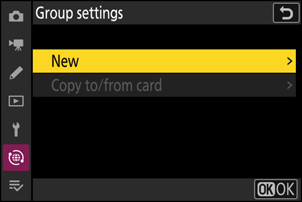
-
Унесите приказано име групе.
- Изаберите име за приказ за групу удаљених камера. Приказана имена могу бити дугачка до 32 знака.
- Притисните X да наставите када је унос завршен.
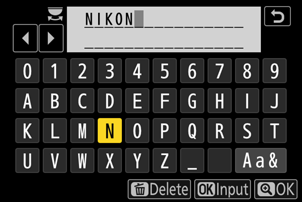
-
Означите [ Име групе ], притисните 2 и унесите име групе.
Унесите назив групе за синхронизоване камере. Називи група могу имати највише осам знакова.
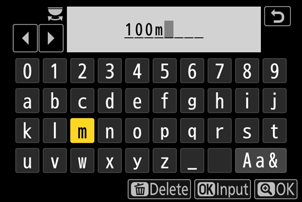
-
Означите [ Ремоте цамера лист ] и притисните 2 .
Додајте удаљене камере у групу. Главна камера може да складишти информације за до 16 удаљених камера у слотовима [ 01 ] до [ 16 ].
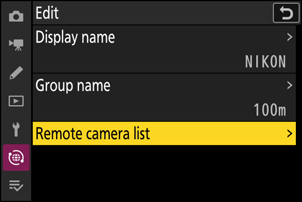
-
Означите жељени слот и притисните 2 .
Биће приказане опције даљинске камере.
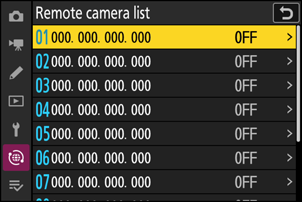
-
Означите [ Аддресс ] и притисните 2 .
Од вас ће бити затражено да унесете ИП адресу.
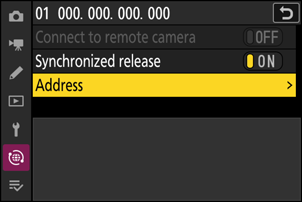
-
Унесите ИП адресу удаљене камере.
Унесите ИП адресу удаљене камере коју сте забележили у кораку 6.
- Ротирајте главни командни точкић да бисте истакли сегменте.
- Притисните 4 или 2 да промените означени сегмент и притисните J да сачувате промене.
- Притисните X да додате удаљену камеру на листу удаљених камера главне камере и успоставите везу.
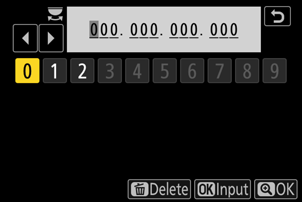
-
Додајте преостале удаљене камере.
Главна камера приказује име групе ( q ) одабрано у кораку 12, као и број удаљених камера повезаних, а које још нису повезане ( w ).
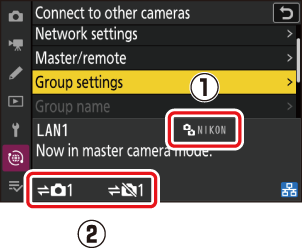
-
Фотографисати.
-
Икона k се појављује на екрану за снимање главне камере заједно са бројем повезаних удаљених камера.
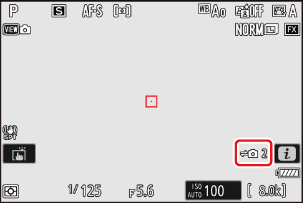
-
Притиском на дугме окидача на главној камери отпуштају се затварачи на даљинским камерама.
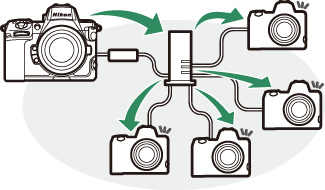
-
Обустављање синхронизованог издања
Да бисте привремено онемогућили синхронизовано ослобађање без прекида везе камере са мрежом, изаберите [ ОФФ ] за [ Повежи се са другим камерама ] > [ Синхронизовано издање ] у менију мреже.
Преглед статуса удаљене камере
Да видите статус удаљене камере, идите на [ Повежи се са другим камерама ] > [ Подешавања групе ] > (име групе) у главном мрежном менију камере, означите [ Листа удаљених камера ] и притисните 2 .
- Удаљене камере се идентификују по ИП адреси.
-
Статус даљинске камере се приказује на следећи начин:
- [ Повезано ]: Нормална веза.
- [ Заузето ]: Камера се контролише са друге главне камере.
-
[ Грешка ]: Откривена је једна од следећих грешака:
- Тајмер приправности удаљене камере је истекао.
- Даљинска камера је искључена.
- Удаљена камера није у истој групи као главна камера.
- ИП адреса је нетачна.
-
[ ОФФ ]: Било како
- ниједна удаљена камера није додељена слоту, или
- [ ИСКЉУЧЕНО ] је изабрано за [ Повежи се на удаљену камеру ] на дотичној камери.
- Истицањем удаљене камере са ознаком [ Повезано ] и притиском на 2 приказује се број слика које чекају да се отпреме са камере преко ФТП-а, статус ФТП везе, ниво батерије и број преосталих снимака.
- Уноси за удаљене камере који су претходно коришћени за синхронизовано ослобађање ће показати време последњег снимка.
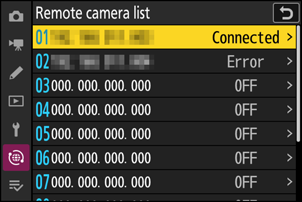
-
Да бисте изменили подешавања удаљене камере са главне камере, означите камеру на листи удаљених камера и притисните 2 .
- Да бисте привремено прекинули везу са изабраном камером, изаберите [ ИСКЉУЧЕНО ] за [ Повежи се на удаљену камеру ].
- Да бисте привремено обуставили синхронизовано отпуштање на изабраној камери, изаберите [ ИСКЉУЧЕНО ] за [ Синхронизовано ослобађање ].
- Ако желите, можете да уредите ИП адресу камере тако што ћете означити [ Адреса ] и притиснути 2 . Да бисте се поново повезали, изаберите [ УКЉУЧЕНО ] за [ Повезивање са удаљеном камером ]. Неће бити успостављена веза ако на наведеној адреси не постоји удаљена камера.
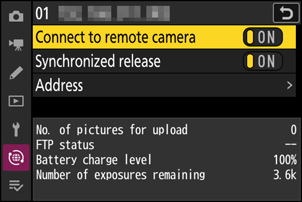
Чување групних подешавања на меморијској картици.
Идите на [ Повежи се са другим камерама ] > [ Подешавања групе ] > [ Копирај на/са картице ] у менију мреже, означите [ Копирај на картицу ], притисните 2 , а затим означите подешавања групе која желите да сачувате и поново притисните 2 . Изаберите одредиште (1–99) и притисните J да копирате подешавања групе на картицу. Сачувана подешавања групе могу се учитати помоћу [ Копирај са картице ].